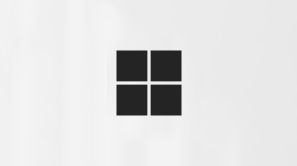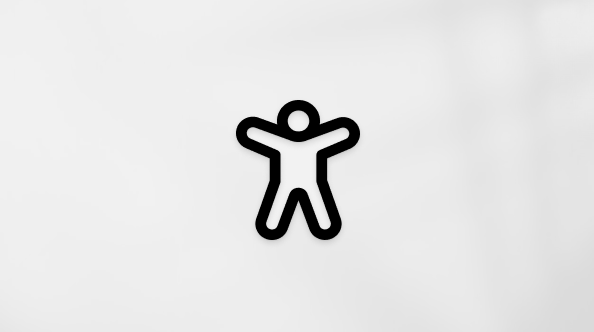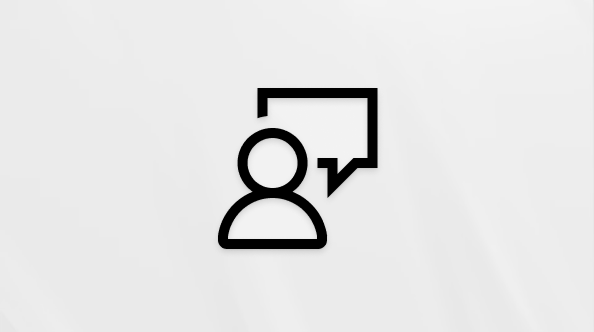在 Microsoft Teams 中与他人聊天
使用 Microsoft Teams 与同事在线聊天。
开始与其他人聊天
-
选择聊天和频道列表顶部的“新建邮件
-
输入人员的姓名。
-
在聊天底部的框中Compose你的消息。
-
若要打开格式设置选项,请选择邮件右侧
-
消息准备就绪后,选择“ 发送
你还可从用户的个人资料卡中发起一对一聊天。 通过在频道中选择图片或使用“ 搜索 ”框查找其名称来打开它。
开始与自己聊天
可以在 Teams 中开始与自己聊天。 Compose消息,就像在常规的一对一聊天中一样。 使用聊天空间进行草稿、向自己发送消息和文件,或更好地了解聊天功能。 你可以将与自己聊天拖动到“收藏夹”部分的顶部,以便于参考。
发起群组聊天并为聊天命名
群组聊天包括对话中的多个人。 创建群组聊天的方式与开始一对一聊天的方式相同。
-
选择聊天和频道列表顶部的“ 新建邮件
-
选择最右侧的向下箭头,以显示“组名称”部分。
-
键入组名称。
-
在“ To ”部分中键入要添加的人员的姓名。
这将发起新的对话。 有权加入群组聊天的每个人都可发送消息。
在群组聊天中最多可以包含 250 人。
向对话中添加人员
-
若要将人员添加到群组聊天,请选择“查看并添加参与者
-
键入要与之聊天的人员的姓名。 如果是现有的群组聊天,还可以选择要包含多少聊天历史记录。
-
选择“添加”以将其添加到对话中。
注意:
-
仅当将某人添加到现有群组聊天时,才能包含聊天历史记录,而不能包含一对一聊天历史记录。
-
Teams 会保存整个聊天历史记录,一直保存到第一条消息。 如果有人 离开组,他们的聊天响应将保留在你的聊天历史记录中。
查看群组聊天中的人员
若要查看群组聊天中的人员,请选择右上角的“ 查看并添加参与者
与 Microsoft 支持人员聊天
相关主题
以相同的方式启动一对一和群组聊天:点击 “聊天 ”> “新消息 ”
开始与其他人聊天
点击“ 新消息
-
点击
-
点击“格式
Compose消息,准备就绪后,点击“发送
开始与自己聊天
可以在 Teams 中开始与自己聊天。 Compose消息,就像在常规的一对一聊天中一样。
你可以将与自己聊天拖动到“收藏夹”部分的顶部,以便于参考。
发起群组聊天并为聊天命名
创建群组聊天的方式与开始一对一聊天的方式相同。
-
点击“ 新建邮件
-
Compose并发送消息。
-
点击屏幕顶部的参与者姓名。
-
点击 “群组聊天名称”。
-
键入组名称,然后点击“ 保存”。
有权加入群组聊天的每个人都可发送消息。
向对话中添加人员
若要在对话中包含更多人,请:
-
点击屏幕顶部的参与者姓名,然后点击“
-
键入要与之聊天的人员的姓名,选择要包含多少聊天历史记录,然后点击“ 完成”。
-
注意: 只能在将某人添加到群组聊天时包含聊天历史记录, (不能一对一) 。
Teams 会保存整个聊天历史记录,一直保存到第一条消息。 如果有人 离开该组,他们的聊天响应将保留在聊天历史记录中。
查看群组聊天中的人员
若要查看群组聊天中的人员,请点击屏幕顶部的参与者姓名以获取每个人的姓名列表。